Jak používat funkci sdílení obrazovky Discordu na mobilu a počítači
Discord poskytuje jednoduchý způsob, jak kontaktovat ostatní a získat přátele. Jako oblíbená komunita hlasových a textových zpráv určená především pro hráče her vám umožňuje posílat textové zprávy a soubory GIF, vytvářet zvukové chaty a sdílet obrazovky. Tento příspěvek vám napoví jak sdílet obrazovku na Discordu krok za krokem.
Část 1. Jak sdílet obrazovku na Discord na Mac a Windows PC
Discord je navržen se specifickou funkcí sdílení obrazovky, abyste mohli sdílet své hraní nebo sledovat video obsah s přáteli. Po otevření Seznamu přátel a zahájení videohovoru můžete snadno sdílení obrazovky na Discordu podle níže uvedeného návodu.
Krok 1:
Otevřete Discord a přihlaste se ke svému účtu. Chcete-li použít funkci sdílení obrazovky aplikace Discord, musíte zadat hlasový kanál, se kterým chcete svou obrazovku sdílet.
Krok 2:
Když vstoupíte do kanálu, můžete najít a Obrazovka tlačítko v levém dolním rohu. Kliknutím na něj zobrazíte vyskakovací okno.
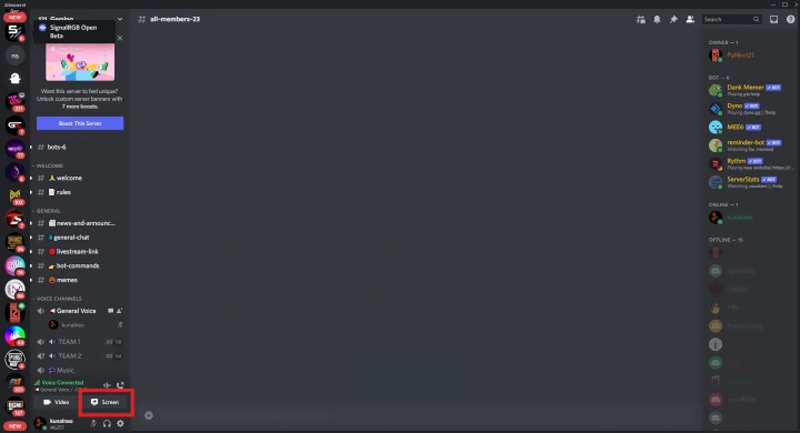
Krok 3:
Ve vyskakovacím okně Sdílení obrazovky získáte dvě karty, Aplikace, a Screens. Pomocí možnosti Aplikace můžete vybrat aplikaci a poté sdílet celé okno s ostatními. Také můžete kliknout na Screens a poté vyberte správnou obrazovku, kterou chcete sdílet.
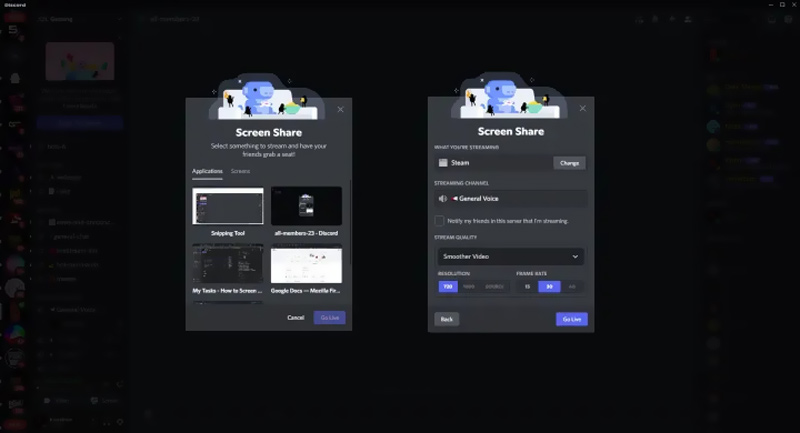
Část 2. Jak sdílet obrazovku na Discordu na mobilním telefonu
Discord umožňuje streamovat obrazovku telefonu na telefonech iPhone i Android. Chcete-li sdílet obrazovku na Discord na mobilu, postupujte podle níže uvedených kroků. Nejprve byste ale měli vědět, že některé aplikace jako Netflix Discord nepodporují.
Krok 1:
Otevřete Discord na svém iPhonu nebo telefonu Android. Musíte přejít na konkrétní server a hlasový kanál, kde chcete sdílet obrazovku Discord.
Krok 2:
Když se dostanete na hlasový kanál, můžete klepnout na Sdílení obrazovky tlačítko ve spodní části obrazovky pro sdílení obrazovky na Discordu. Nyní budete požádáni, abyste dali Discord povolení k nahrávání obrazovky vašeho mobilního telefonu. Můžete jednoduše klepnout na Začněte hned nebo tlačítko Spustit vysílání.
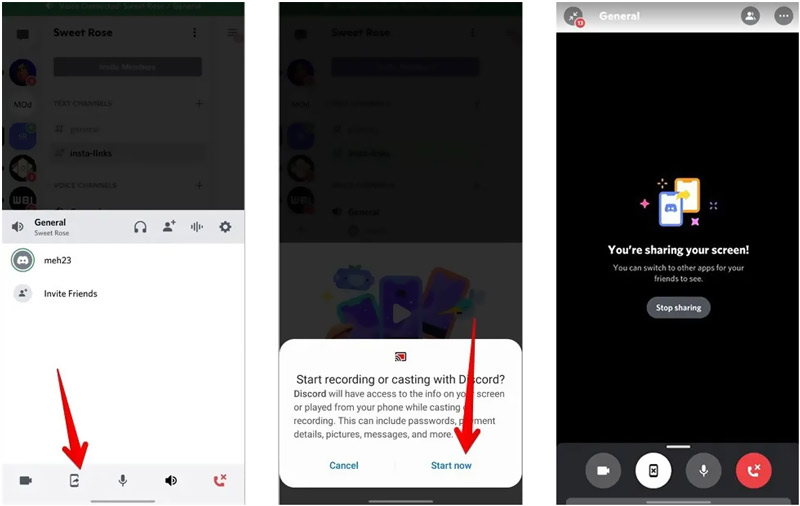
Krok 3:
Během tohoto procesu sdílení obrazovky můžete přejet prstem z Discordu a otevřít jinou aplikaci. Všechny vaše operace v této aplikaci budou sdíleny přes Discord. Když chcete ukončit sdílení obrazovky na Discordu, můžete otevřít aplikaci Discord a vybrat to Přestaňte sdílet.
Všimněte si, že pokud je tlačítko Screen Share v Discordu zašedlé, znamená to, že nemáte oprávnění streamovat ve vybraném kanálu. Pokud stále potřebujete na kanálu hrát, musíte požádat moderátora serveru, aby vám dal povolení.
Část 3. Jak sdílet a nahrávat obrazovku Discord
Když potřebujete zachytit sdílenou obrazovku Discord nebo zrcadlit svůj iPhone nebo telefon Android do počítače, můžete se obrátit na profesionální rekordér Discord, Zrcadlo telefonu. Umožňuje vám snadno nahrávat obrazovky Discord, zvuk a hovory ve vysoké kvalitě.

Ke stažení
Zrcadlo telefonu – obrazovka záznamu neshod
- Nahrávejte obrazovku Discord, zvuk a hlasový hovor ve vysoké kvalitě.
- Upravte nahrávku Discord a uložte ji ve vámi preferovaném video/audio formátu.
- Mirror Discord z iPhone nebo Android telefonu do počítače v reálném čase.
- Zachyťte videa, zvuk, hovory, schůzky a další aktivity na zařízeních iOS/Android.
Krok 1:
Chcete-li nahrávat obrazovky Discord nebo hovory, měli byste si nejprve zdarma stáhnout aplikaci Phone Mirror do počítače. Když do něj vstoupíte, nabídnou se vám dvě možnosti, iOS Mirror a Android Mirror. Vyberte si ten správný podle svého mobilního telefonu. Zde si vezmeme jako příklad zachycení obrazovky Discord na iPhone.

Krok 2:
Phone Mirror vám nabízí dva způsoby, jak vytvořit spojení mezi vaším iPhonem a počítačem. Chcete-li odeslat obrazovku Discord do počítače, měli byste vybrat
Zrcadlení obrazovky volba. Tuto funkci můžete také použít
zrcadlit Android do PC.

Krok 3:
Přejděte do Ovládacího centra na vašem iPhone a klepněte na obrazovka Zrcadlení ikona. Poté byste si měli vybrat Zrcadlo telefonu Aiseesoft z jeho rozbalovacího seznamu. Po vytvoření připojení se na počítači zobrazí obrazovka Discord.

Krok 4:
Nahrávání obrazovky Discord můžete spustit kliknutím na
Záznam knoflík. Obrazovka Discord a všechny vaše operace na tomto iPhonu budou zaznamenány ve vysoké kvalitě, dokonce až 4K. Po zastavení nahrávání obrazovky Discord se vaše zachycené video automaticky uloží. Klikněte sem a dozvíte se, jak na to
sdílení obrazovky na Macu.

Část 4. Nejčastější dotazy týkající se sdílení obrazovky na Discordu
Kam přidat hry na Discord pro streamování?
Pokud vaši hru rozpozná vestavěný systém detekce her Discord, můžete přejít na chat nebo server Discord, spustit hru živě a poté kliknutím na Stream spustit sdílení obrazovky Discord. Pokud se vaše hra nezobrazila, můžete přejít do Nastavení uživatele, kliknout na Herní aktivitu a poté pomocí Přidat hru snadno přidat.
Proč nemohu sdílet obrazovku na Discordu?
Jak bylo uvedeno výše, jedním z hlavních důvodů, proč nemůžete sdílet svou obrazovku Discord, je to, že nemáte oprávnění ke sdílení v rámci Discordu. V některých případech mohou k tomuto problému vést také problémy s aplikací nebo systémem.
Jak nastavit kvalitu sdílení obrazovky na Discordu?
Kvalitu sdílení obrazovky Discord můžete snadno upravit pomocí tlačítka Obrazovka. Během sdílení obrazovky můžete také upravit kvalitu. Když spustíte sdílení obrazovky na Discordu, získáte možnosti, jak spravovat kvalitu sdílení, jak chcete.
Proč investovat do čističky vzduchu?
Tento příspěvek sdílí podrobný návod jak sdílet obrazovku na Discordu. Můžete se dozvědět více o funkci sdílení Discord. Když se chcete podělit o své hry nebo tutoriály se svými přáteli, můžete postupovat podle průvodce.
Co si myslíte o tomto příspěvku?
vynikající
Hodnocení: 4.9 / 5 (na základě hlasování 146)Následuj nás na
 Zanechte svůj komentář a připojte se k naší diskusi
Zanechte svůj komentář a připojte se k naší diskusi
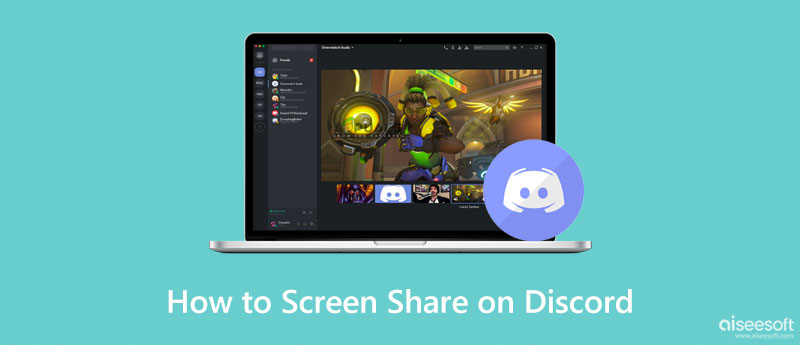
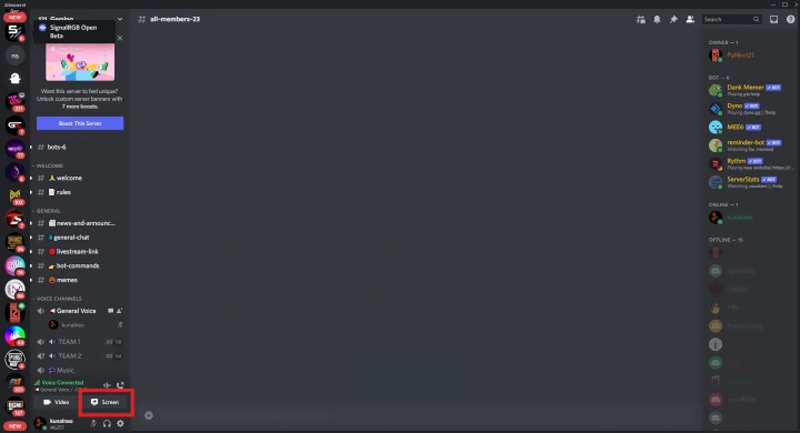
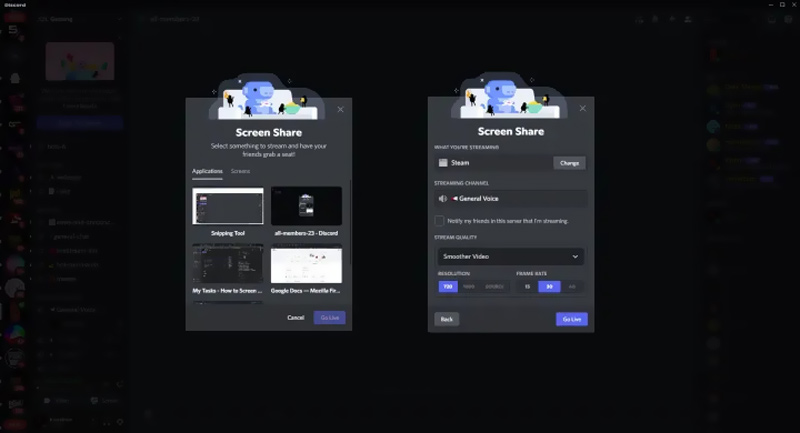
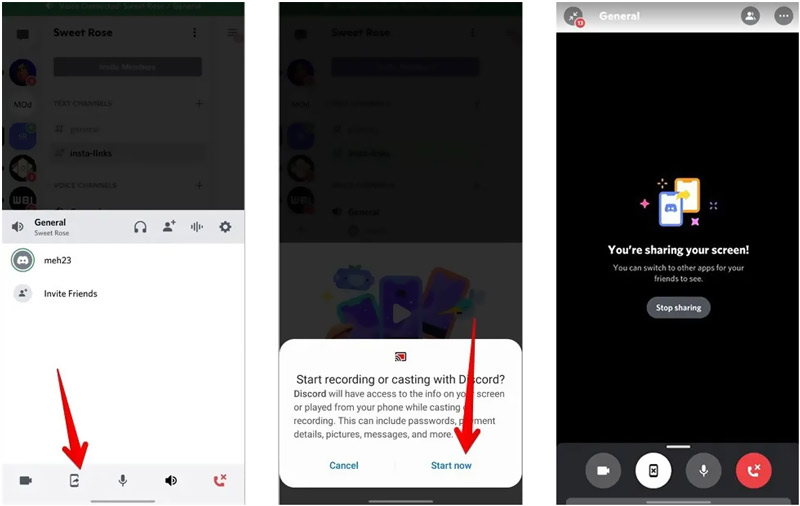

100% bezpečné. Žádné reklamy.





100% bezpečné. Žádné reklamy.